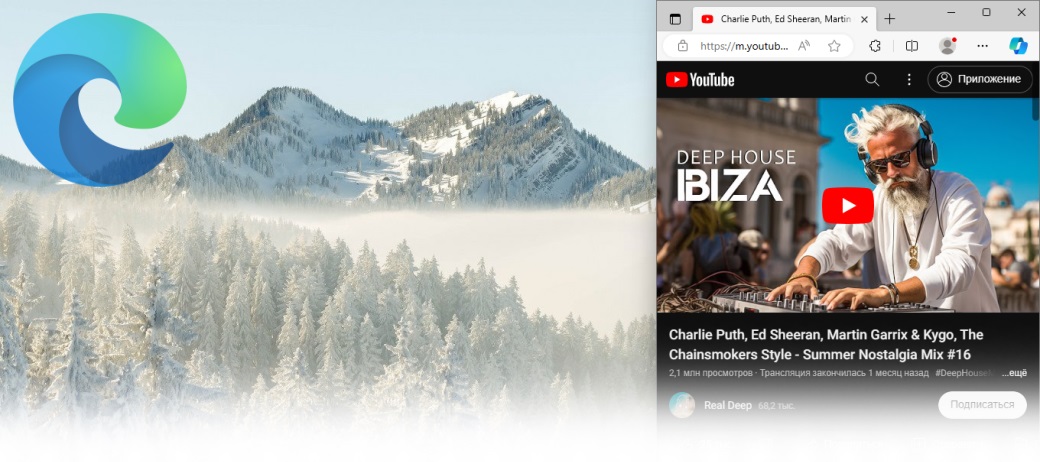Если вам по какой нибудь причине понадобится открыть сайт в мобильной версии, вам не придется скачивать сторонние программы. Для того чтобы открыть любой сайт в мобильной версией достаточно и обычного браузера, например Microsoft Edge. Я покажу в этом уроке как в Microsoft Edge включить мобильную версию сайта
Включаем мобильную версию сайта
- В Microsoft Edge открываем сайт на котором хотим включить мобильную версию
- На сайте нажимаем по пустому месту правой кнопкой мыши
- В контекстном меню выбираем Проверить
- Откроется редактор, сверху справа на данном редакторе нажимаем кнопку с тремя точками
- В строке Сторона закрепления выбираем значок "Вывести в отдельного окно"
- Снова сверху справа нажимаем кнопку с тремя точками
- Выбираем Эмуляция устройства
- Сворачиваем редактор
- Обновляем сайт либо открываем любую страницу внутри сайта
- Готово
Сообщество Вконтакте! Вступайте в нашу группу VK, комментируйте, задавайте вопросы и делитесь с друзьями новыми уроками . Вступить.
Оставляйте ваш комментарий! Нам важно ваше мнение о нашем проекте, напишите любой комментарий по поводу данного урока или о уроках в целом, без регистрации!.